Cum să instalezi Xcode și să creezi un playground
Xcode este aplicația de programare pentru dezvoltatori a celor de la Apple. Este gratis pe Mac App Store, și este obligatorie pentru a dezvolta aplicații pentru platformele Apple. Deci, prima ta acțiune este dă click aici pentru a instala Xcode din Mac App Store – este destul de mare de descărcat, deci pornește acum și continuă să citești.
În timp ce se descarcă, pot sa îți explic niște lucruri de bază:
- iOS este numele sistemului de operare de pe toate iPhone si iPad. Este responsabil de toate operațiile pe care le poate face dispozitivul, precum a apela numere de telefon, a desena pe ecran, și a rula aplicații.
- macOS este numele sistemului de operare desktop al celor de la Apple, și este părintele tehnologic al iOS, tvOS, și chiar și watchOS.
- watchOS este numele celui mai mic dintre sistemele de operare, și este responsabil pentru a rula aplicații native și, de asemenea, de a trimite notificări de pe telefon.
- Swift este limbajul de programare modern al celor de la Apple, care te lasă să scrii aplicații pentru iOS, macOS, și toate celelalte platforme. Conține funcționalitățile necesare pentru a construi programe, dar nu se ocupă de nimic de genul interfețe cu utilizatorul, audio sau rețea.
- Swift 1.2 a fost prima mare actualizare a Swift, care a optimizat diferite caracteristici ale limbajului și a îmbunătățit altele.
- Swift 2 a fost a doua mare actualizare a Swift, care a introdus modalitatea de a prinde excepții, și multe alte îmbunătățiri majore.
- Swift 2.2 a fost o actualizare minoră a Swift, care a scos din uz anumite lucruri legate de sintaxă pentru a putea fi ușor scoase în Swift 3.
- Swift 3 este a treia actualizare majoră a Swift, și a adus un număr mare de schimbări lingvistice pentru a face limbajul mai ușor si mai natural de scris.
- Swift 4 este a patra actualizare majoră a Swift, și s-a concentrat, în principal, pe funcționalități noi pentru a face limbajul mai expresiv.
- UIKit este setul de instrumente de interfață cu utilizatorul a celor de la Apple pentru iOS. Conține lucruri precum butoane, căsuțe de text, controale de navigare și multe altele, și este folosit cu ajutorul Swift.
- AppKit este setul de instrumente de interfață cu utilizatorul a celor de la Apple pentru macOS. Precum UIKit, și acesta conține butoane, căsuțe de text, și altele, doar că modificate pentru lucrul pe macOS, în loc de iOS.
- WatchKit este setul de instrumente de interfață cu utilizatorul a celor de la Apple pentru watchOS. Deși UIKit și AppKit au multe în comun, WatchKit este foarte diferit – și mult mai simplu.
- Cocoa Touch este numele dat colecției de seturi de instrumente pentru iOS. Aceasta include UIKit pentru a crea interfața cu utilizatorul, dar majoritatea oamenilor vor spune că include și SpriteKit pentru a face jocuri 2D, SceneKit pentru a face jocuri 3D, MapKit pentru hărți, Core Graphics pentru a desena, Core Animation pentru animații, și multe altele.
- Cocoa este numele dat colecției de seturi de instrumente pentru macOS. Este format din AppKit pentru interfața cu utilizatorul, Foundation pentru funcționalități de bază, și Core Data pentru grafuri de obiecte, dar, precum Cocoa Touch, este numele dat pentru tot ce inseamna dezvoltarea pe macOS.
- NeXTSTEP este un sistem de operare creat de o companie pe care Steve Jobs a creat-o, numită NeXT. A fost cumpărată de Apple, moment în care Jobs a preluat din nou controlul companiei, și a pus tehnologia NeXTSTEP la baza platformei de dezvoltare a Apple.
- iOS Simulator este un instrument care vine cu Xcode, care arată și se comportă aproape la fel ca un iPhone sau iPad real. Te lasă să testezi aplicații iOS foarte rapid, fără a fi nevoie să folosești un dispozitiv real.
- Playgrounds sunt medii te test în miniatura ale Swift, care te lasă să scrii cod și să vezi rezultate imediat. Nu creezi aplicații reale cu ele, dar sunt foarte folositoare pentru a învăța. O să le folosim în această introducere.
- Crashes apar atunci când codul tău se comportă într-un mod dezastruos de greșit și aplicația nu își poate reveni. Dacă utilizatorul îți folosește aplicația și apare un crash, aplicația va dispărea și utilizatorul va fi trimis către ecranul principal al telefonului. Dacă rulezi aplicația din Xcode, vei vedea un raport de crash.
- Taylor Swift nu are nimic de-a face cu limbajul de programare Swift. Este păcat, după cum vă imaginați, dar voi încerca să compensez prin a-i folosi cântecele în acest tutorial. Deal with it.
Cam atât pentru început - dacă Xcode încă nu s-a terminat de descărcat, atunci de ce să nu te uiți la niște videoclipuri cu Taylor Swift, cât timp aștepți? Exemplele din tutorial ar avea mult mai mult sens atunci...
Ai reușit să instalezi Xcode? OK! Hai să începem…
Introducere în Swift playgrounds
Când pornești Xcode, o să vezi ceva ce seamănă cu imaginea de mai jos. Caută butonul "Get started with a playground", în stânga jos, și apasă-l.
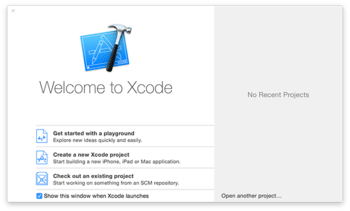
Xcode te va intreba dacă vrei să creezi un playground pentru iOS sau macOS, dar nu contează aici - această introducere este aproape exclusiv despre limbajul Swift, fără nicio componentă de interfață. Pentru a nu avea probleme, lasă "iOS" selectat. O să vezi o listă de șabloane de playground dintre care poți alege, dar o să începem cu pași mici, așa că alege Blank.
Ca ultim pas, Xcode îți va cere să îți numești playground-ul - numele "MyPlayground", setat în mod implicit, este numai bun, așa că apasa pe Create.
O să vezi o fereastră împărțită în două. În stânga o să vezi:
//: Playground - noun: a place where people can play
import UIKit
var str = "Hello, playground"Iar în dreapta, de îndată ce Xcode a reușit să compileze și ruleze codul, o să vezi "Hello, playground". În mod normal, această compliare și rulare de cod este foarte rapidă, dar deoarece este pentru prima dată când se întamplă, o sa dureze vreo 10 secunde - Xcode trebuie să pornească un mini simulator în spatele cortinei.
Această împărțire este importantă, deoarece delimitează codul și rezultatele. Codul este în stânga, și îl vei edita constant. Rezultatele sunt în dreapta, și îți arată ce face codul tau Swift. În cazul de fața, ne zice că am reușit să setăm valoarea "Hello, playground" cu succes.
De asemenea, se poate observa că prima linie din playground începe cu două bare oblice, //. Când Swift vede cele două bare oblice, ignoră tot ce este scris după ele, pe aceeași linie. Folosim asta pentru a lăsa comentarii în cod: adnotări pe care le scrii în cod pentru a te ajuta să înțelegi ce face codul.
Playground va actualiza în mod automat codul tău, în timp ce scrii, și îți va arăta rezultatele actualizate. De exemplu, dacă scrii str de sine stătător, o să vezi "Hello, Playground" de două ori în dreapta - o dată pentru ca este setat, și a doua oară pentru că îi afișezi valoarea.
Playgrounds sunt un mod excelent de a încerca niște cod și a-i vedea rezultatul în timp real. Sunt foarte puternice, după cum vei vedea în următoarea ora. Hai să începem să scriem Swift.
TAKE YOUR SKILLS TO THE NEXT LEVEL If you like Hacking with Swift, you'll love Hacking with Swift+ – it's my premium service where you can learn advanced Swift and SwiftUI, functional programming, algorithms, and more. Plus it comes with stacks of benefits, including monthly live streams, downloadable projects, a 20% discount on all books, and free gifts!
Sponsor Hacking with Swift and reach the world's largest Swift community!


















